V-ați aflat vreodată că vă bucurați de o priveliște magnifică pe care v-ar plăcea să o surprindeți, doar pentru a descoperi că nu o puteți încadra într-o singură fotografie? Acesta este momentul în care fotografiile panoramice vin la îndemână.

Crearea de panorame obișnuia să fie o muncă grea și numai fotografii pricepuți la tehnologie știau cum să o facă. Din fericire, lucrurile s-au schimbat în ultimii ani, iar acum este foarte ușor să creezi fotografii panoramice frumoase chiar pe iPhone-ul tău. Uitați de asamblarea manuală a fotografiilor pe computer. iPhone-ul poate face totul pentru dumneavoastră.
În acest articol veți învăța cum să realizați fotografii panoramice cu ajutorul aplicației integrate a camerei foto de pe iPhone, precum și cu ajutorul aplicațiilor panoramice de la terți. De asemenea, vom compara rezultatele pentru a afla care dintre aceste opțiuni oferă cele mai bune rezultate.
Opțiunea 1: Panorama încorporată a iPhone-ului
De la introducerea iOS 6 este posibil să faceți fotografii panoramice extraordinare chiar din aplicația nativă a camerei foto a iPhone-ului. Funcția panorama funcționează doar cu iPhone 4S, iPhone 5 și cu ultima generație de iPod touch, așa că, dacă aveți un dispozitiv mai vechi, trebuie să folosiți o altă aplicație panorama.
Pentru a accesa funcția panorama, deschideți aplicația Camera de pe iPhone, apăsați pe Opțiuni și alegeți Panorama. Acest lucru va lansa modul panoramă, care este explicat mai detaliat în următorul videoclip.
Iată fotografia panoramică care a fost capturată în acest videoclip (faceți clic pentru a o mări).

În general, panorama încorporată în iPhone face o treabă foarte bună la asamblarea mai multor imagini. După cum puteți vedea mai sus, toate tranzițiile sunt realizate impecabil, făcând astfel ca funcția de panoramă încorporată să fie o alegere bună în majoritatea situațiilor.
Cu toate acestea, panorama încorporată de pe iPhone are două dezavantaje. În primul rând, aceasta tinde să se lupte cu expunerea în scenele care au o gamă dinamică ridicată. După cum puteți vedea mai sus, partea centrală a fotografiei este în mare parte supraexpusă și toate detaliile de pe cer sunt pierdute.
Celălalt dezavantaj este că înălțimea imaginii este limitată de cât de mult puteți vedea prin obiectivul iPhone-ului în orientarea portret. Alte aplicații de panoramă vă permit să creați fotografii panoramice mai înalte, dar această funcție nu este disponibilă în modul panoramic încorporat în iPhone.
Opțiunea 2: Aplicația Panorama 360
O altă modalitate de a crăia fotografii panoramice cu iPhone-ul dumneavoastră este folosirea aplicației Panorama 360. Aceasta este o aplicație plătită, iar în prezent se vinde la prețul de 0,99 dolari pe App Store. Următorul videoclip vă va arăta 360 Panorama în acțiune.
Iată imaginea panoramică care a fost capturată în acest videoclip (faceți clic pentru a o mări).

În general, am fost destul de dezamăgit de modul în care a funcționat 360 Panorama. Cerul este puternic supraexpus, iar linia de coastă din centrul fotografiei nu este cusută cu acuratețe.
Pe de altă parte, vizualizatorul panoramic de „realitate virtuală” pe care l-am menționat în videoclip este foarte tare. Dacă vreți să vă jucați cu el și să vă distrați, ar trebui să cumpărați această aplicație. În caz contrar, probabil că nu merită, deoarece algoritmul de îmbinare este destul de imprecis.
Opțiunea 3: Aplicația Photosynth
O altă modalitate de a captura fotografii panoramice este utilizarea aplicației Photosynth de la Microsoft. Această aplicație este în prezent gratuită și oferă, de asemenea, o funcționalitate avansată de panoramă. Următorul videoclip vă va arăta cum să utilizați această aplicație.
Aceasta este prima fotografie care a fost capturată în interiorul videoclipului (faceți clic pentru a o mări).

Această fotografie a fost cusută foarte precis, iar expunerea este exactă pe toată imaginea. Modul panoramă încorporat în iPhone a făcut o treabă la fel de bună la copiere, dar Photosynth pare să fie mai bun la menținerea unei expuneri corecte în întreaga scenă.
Iată a doua imagine care a fost capturată în interiorul videoclipului.

Iată am capturat aceeași scenă, de data aceasta adăugând mai mult spațiu pe cer. Așa cum era de așteptat, această panoramă nu arată la fel de bine ca cea precedentă, deoarece este o combinație a mult mai multor fotografii. În general, îmbinarea este realizată cu acuratețe, dar există probleme semnificative cu culoarea și luminozitatea în partea centrală a imaginii.
Se pare că aplicația a avut dificultăți în a face față gamei dinamice extreme din părțile centrale ale acestei fotografii. Rezultatele ar fi probabil mai bune într-o scenă care are o lumină mai uniformă.
Verdict
Dintre aplicațiile de panoramă care au fost testate în acest articol, Photosynth a părut să se descurce cel mai bine. Îmbinarea sa a fost foarte precisă și a fost capabilă să mențină o expunere adecvată pe întreaga scenă mai bine decât celelalte alternative. Și, cel mai bun dintre toate, este gratuită. Veți obține cele mai bune rezultate cu Photosynth dacă îmbinați imaginile doar pe orizontală, și nu pe verticală.
Aplicația integrată a camerei foto de pe iPhone este, de asemenea, o opțiune bună, dar pare să aibă performanțe mai slabe decât Photosynth atunci când expunerea trebuie să fie foarte diferită de-a lungul scenei.
Sugestii suplimentare
Ar trebui să evitați subiecții în mișcare atunci când faceți fotografii panoramice. Deoarece fotografiile panoramice sunt asamblate din mai multe imagini separate, veți avea probleme dacă scena se schimbă în timp ce realizați o panoramă. În mod similar, nu ar trebui să vă mișcați prea mult, deoarece propriile dvs. mișcări vor schimba unghiul din care sunt făcute fotografiile.
Aceste principii sunt explicate frumos în secțiunea de ajutor a Photosynth.
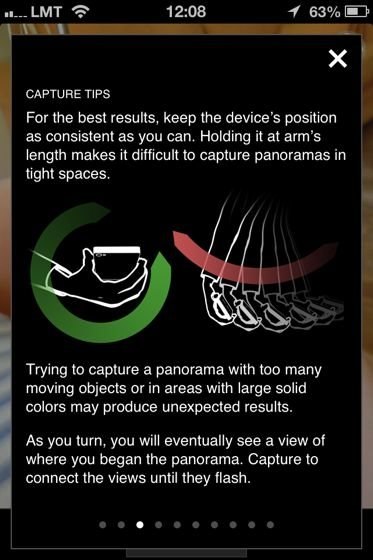
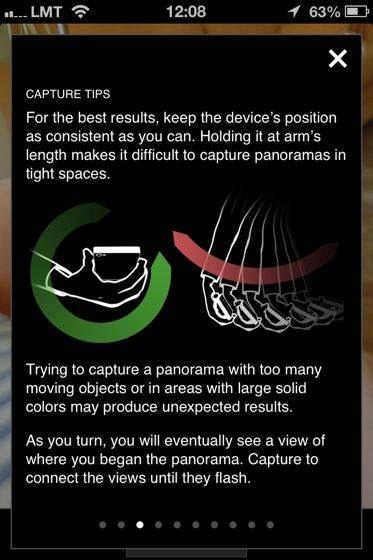
După aceasta, este practic imposibil să vă păstrați iPhone-ul în exact aceeași poziție în timp ce vă tot mișcați pentru a capta o panoramă. Cu toate acestea, puteți minimiza impactul modificării involuntare a poziției iPhone-ului dvs. prin capturarea doar a vederilor îndepărtate. Cu cât subiecții se află mai departe de dumneavoastră, cu atât mai puțin trebuie să vă faceți griji cu privire la faptul că trebuie să vă mișcați prea mult iPhone-ul.
În cele din urmă, imaginile panoramice vă permit să deveniți creativi în moduri care nu ar fi posibile altfel. V-ați dorit vreodată ca aceeași persoană să apară întâmplător în fotografia dvs. de două ori? Cu fotografiile panoramice puteți face exact acest lucru…

Această imagine a fost realizată în Copenhaga cu ajutorul funcției panoramice încorporate în iPhone. Am început captura din partea stângă a imaginii și i-am spus prietenului meu să rămână perfect nemișcat. Imediat ce a ieșit din cadru, el m-a înconjurat din spate și s-a oprit în dreapta mea, unde a rămas din nou nemișcat pentru ca eu să pot termina panorama.
Galerie
Iată încă trei fotografii panoramice pe care le-am făcut în timpul recentei mele călătorii în Statele Unite. Toate aceste fotografii au fost realizate cu ajutorul modului panoramic încorporat al iPhone-ului meu 4s. Sper ca ele să vă inspire să ieșiți și să vă faceți propriile fotografii panoramice.

Aceasta este Oceanul Pacific în La Jolla, California. Un loc cu adevărat uimitor.

Acesta este Yosemite, una dintre cele mai mari minuni naturale din lume. Half Dome se vede proeminent în dreapta. Dacă faceți clic pe imagine pentru a o mări, veți vedea și cascada Yosemite Falls în stânga.

Acesta este un port din Monterey, California. Vedeți Fisherman’s Wharf în dreapta? Ei servesc cea mai bună supă de scoici pe care am mâncat-o vreodată.
.